La
R4 es una tarjeta o flashcard bastante conocida para la Nintendo DS en la cual
nos permite ejecutar backups de la consola misma, así como homebrew y software
no firmado, la tarjeta R4 tuvo una larga historia desde su desarrollo y fue un
gran avance en aquel entonces en la scene de DS, pues durante los inicios del
lanzamiento de la Nintendo DS ya se podían ejecutar copias pero era necesario
utilizar el 2º slot de la consola para poder ejecutar un exploit al mismo
tiempo de requerir flashear la consola el cual podía ser peligroso. En las
primeras de generaciones de R4 muchos usuarios pasaron por problemas cuando
Nintendo introducía parches antipiratería a sus juegos nuevos teniendo que
lidiar en buscar parches que eliminen dichos sistemas de protección, al mismo
tiempo en que no soportaban los juegos con soporte DSi enhanced y solo
soportaban tarjetas microSD de tamaño máximo de 2 GB. Cuando luego salieron las
consolas DSi y posteriormente la 3DS dado que estas consolas tenían firmware
actualizable, siempre intentaban lo posible para bloquear cualquier flashcard
existente por lo que debíamos ser precavidos antes de actualizar nuestras
consolas y actualizar primero el firmware de la flashcard para posteriormente
utilizarla en los nuevos firmwares de las consolas. Afortunadamente hoy en día
utilizar una R4 es mucho más fácil y no se requiere realizar todo lo
anteriormente mencionado. Si recientemente ha conseguido una R4 y no viene o
sabe configurarla, este es el tutorial para usted.
Características y beneficios.
Al
adquirir una R4 además de permitir instalar los juegos que desea, obtiene los
siguientes beneficios:
•
Soporte cheats o trucos
•
Permite forzar a salir de los juegos sin necesidad de apagar la consola
•
Utiliza tarjetas microSD para su almacenamiento, las R4 actuales pueden
soportar memorias de hasta 32 GB.
•
Permite reproducir software multimedia mediante la aplicación de moonshell como
música, imágenes, videos y archivos de texto.
•
Permite ejecutar aplicaciones homebrew como juegos caseros, aplicaciones útiles
o emuladores.
•
Las partidas se guardan en la tarjeta microSD facilitando su manejo y respaldo
•
Compatible con el multijugador en modo online, local y descarga en la mayoría
de los juegos.
Instalación del Kernel de la R4
El
Kernel es el que nos permite que la R4 sea
operacional y funcional, sin él no podemos hacer absolutamente nada, el kernel
se debe de instalar en la memoria microSD de la R4, debido a que existen una
variedad de kernels específicos para cada R4, solo me enfocaré en 2 principales
por lo que si uno no funciona debe funcionar el otro. Si en dado caso, ningún
kernel de los mencionados funciona es debido a que es una variante de R4 muy
antigua o poco común, si necesita ayuda en encontrar un kernel específico para
su R4 puede mencionarlo en los comentarios (no esperes respuesta inmediata).
Los
2 kernels principales son los siguientes y los puedes encontrar aquí:
• YSMenu
(recomendado): https://gbatemp.net/threads/retrogamefan-updates-releases.267243/, este lo recomiendo ya que posee una compatibilidad más
estable con las aplicaciones, posee mejor rendimiento y no tiene timebomb
(mencionaré esto más a detalle en una próxima entrada), no debe ser instalado
en las R4s clónicas o inferiores a las del 2014.
•
R4 Kernel oficial: https://www.r4isdhc.com/ en caso de que no te funcione el primero o su tarjeta
sea inferior al modelo 2014.
Para que pueda distinguir fácilmente entre una R4 clónica y una real, se debe considerar lo siguiente:
En el lado izquierdo se muestra a una R4 del modelo 2014
clónica y en la derecha una R4 2014 original
• Las R4 originales del
equipo r4isdhc del 2014 para arriba se muestra el año a través de un lomo
mientras que las clónicas normalmente las siguen mostrando mediante un globo,
solamente la R4 new y 2013 originales se señalan mediante un globo mientras que
la del 2011 no muestra de que año es.
•
En la parte trasera en las terminales se muestra el sitio oficial del equipo
r4isdhc mientras que en las clónicas pueden variar desde no incluir nada o
incluir algo diferente.
•
En todos los modelos del equipo r4isdhc del 2014 para arriba (incluyendo la
SDHC, RTS lite, Gold y Snoopy), suele decir debajo del logo de la R4 la leyenda
de 3DS update, en las clónicas no mencionan eso.
•
Todas las R4 originales muestran tambien el sitio oficial del equipo r4isdhc.
• Si una R4 clónica puede incluir todas las características mencionadas de una R4 original siempre va a fallar en algo, como por ejemplo la fuente de letra donde se muestra que en la clónica es ligeramente más gruesa y las letras se encuentran ligeramente más separadas.
Si su R4 es clónica, es ajena al equipo r4isdhc o es muy antigua, o tampoco es una M3, absténgase de instalar YSMenu e instale mejor el de la 2da opción o en su defecto, la página mencionada de la R4 clónica (si es que la incluye).
Instalar YSMenu
Descargue y descomprima el Multi Cart Update en el enlace anteriormente mencionado donde le aparecerán varios tipos de Kernel, el Kernel correspondiente varia de la flashcard.
M3Real_M3iZero
YSMenu: Para las flashcards M3
R4-Clone
YSMenu: Supuestamente para las R4 clónicas anteriormente mencionadas, aún así
no recomiendo su instalación en estas R4.
R4i-SDHC
YSMenu: Para las R4 originales del equipo R4iSDHC (incluye la Dual-core, Gold,
Rts lite y Snoopy).
R4SDHC
YSMenu: Para R4 más antiguas, pero tampoco recomiendo su instalación.
En
mi caso yo poseo una R4 SDHC dual-core 2015 por
lo que optaré en copiar el contenido de la carpeta R4i-SDHC
YSMenu en la raíz de la tarjeta SD, ojo, debe abrir la carpeta
correspondiente y copiar el contenido (como en la imagen), no la carpeta por sí
misma.
En
este momento su tarjeta R4 ya debería estar lista.
Nota:
Si no te funciona uno, puede probar los otros kernels incluidos hasta que
encuentre el que funcione, si ninguno funciona, deberá proceder con el otro
kernel.
R4 Kernel oficial
Entre al sitio http://www.r4isdhc.com/r4-download/ y descargue el Kernel de su tarjeta R4 correspondiente (RTS, Dual-core, Gold o Snoopy), no importa si el año no corresponde al de su tarjeta porque funciona igual. Ej. en mi caso como yo tengo una R4 SDHC dual-core 2015 me descargaré el kernel 2020 R4i dual-core.
Seleccionamos
el idioma en que queramos descargar nuestro Kernel
Descomprimimos
el .zip y copia el contenido de la carpeta (No la carpeta en sí misma) a la
raíz de la tarjeta SD como lo muestro en la imagen.
De
esta manera su R4 ya debería estar lista.
¿Cómo instalo juegos y aplicaciones?
En
internet encontrarás una gran variedad de juegos y aplicaciones, estos deben
tener un formato .NDS que es el formato ejecutable para la Nintendo DS, estos
juegos pueden ir donde usted quiera ya sea en la raíz de la SD o en un
directorio especifico, veamos un ejemplo.
Uso y manejo del YSMenu
Cuando inicie su R4, automáticamente iniciará en el explorador de archivos, en la pantalla superior se muestra la lista de directorios y aplicaciones mientras que en la pantalla inferior se muestra el juego o directorio seleccionado.
En la parte de la pantalla
táctil podemos marcar y desmarcar las siguientes opciones:
•DMA:
Significa Acceso Directo a la Memoria; es una forma de permitir que un
dispositivo acceda directamente a los bloques de memoria y de esta manera
reduce los tiempos de carga, recomiendo dejarlo activado por defecto.
•Reset:
Si se encuentra activado, al pulsar los botones al mismo tiempo A+B+X+Y+L+R nos
permite regresar al explorador de juegos para que así no tengamos que apagar la
consola cada vez que queramos cambiar de juego.
•Cheat:
Permite activar o desactivar los cheats que se encuentren marcados. Esta opción
aparece si existen cheats disponibles para ese juego en específico en el
archivo USRCheat.dat
Seleccionar cheats
Toque
la opción de agregar situado a lado de la opción de cheat, utilice el control
pad para navegar y el botón A para abrir una categoría y activar o desactivar
un código en específico, para guardar su configuración pulse el botón START.
Si se presiona el botón
START en el menú principal aparecerán un listado de opciones, estas se
seleccionan tocando la pantalla táctil:
•Passme: Era un aparato y
método antiguo en el que permitía ejecutar juegos de Nintendo DS en la ranura
de juegos para GBA, de esta manera nos permite acceder al contenido del
cartucho Passme en caso de que lo poseamos.
•Boot GBA: Nos permite
auto arrancar el modo GBA en las consolas Nintendo DS y DS lite, si se realiza
en una consola DSi o 3DS la consola se congelará.
•DS Menu: Nos permite
acceder al menú principal de las consolas Nintendo DS y DS lite, esto puede ser
útil si tenemos nuestras DS o DS lite en modo automático y queramos acceder al
menú sin necesidad de retirar la tarjeta. Esto no funciona en DSi y 3DS en el
cual la consola se congela.
Para salirse de este menú
y regresar al explorador principal, pulse nuevamente el botón START.
Cambiar fondos
Es
posible cambiar las imágenes de fondo del explorador (tanto superior como
inferior) por otros. Para eso debe reemplazar las 2 imágenes que se encuentran
dentro de la carpeta TTMenu, YSMenu1 representa la pantalla superior y YSMenu2
representa la pantalla táctil respectivamente.
Nota: Las imágenes deben tener resolución de 256x192 pixeles y deben ser en formato BMP con paleta de 24 bits. Para guardarlo con las especificaciones adecuadas utilice las opciones de guardado disponibles con la herramienta Paint de Windows.
Uso y manejo del Kernel oficial.
Cuando
inicie su R4 aparecerá primero la pantalla de carga y posteriormente la
pantalla de inicio donde puede seleccionar las siguientes opciones tocando la
pantalla táctil o moviendo con el pad direccional y pulsando el botón A.
Game/Juego:
Ejecuta el explorador de archivos donde se encuentran nuestros juegos y
aplicaciones
Multimedia:
Ejecuta la aplicación Moonshell2, hablaré en más detalle en el funcionamiento
de esta aplicación en una próxima entrada.
Config:
Configuración, opciones y personalización de la R4
Explorador de juegos y directorios
Al
seleccionar una aplicación o juego y al pulsar el botón B, se pueden
seleccionar una serie de opciones, que se muestran en la pantalla superior de
manera general y en la táctil la opción actual seleccionada.
Game/Juego:
Es la opción que permite mostrar el directorio de archivos por defectos, para
iniciar un juego o aplicación pulse el botón A.
Cheat:
Permite activar o desactivar códigos de trampa action-replay pulse A o toque
con la pantalla táctil para abrir los trucos de cada categoría y nuevamente con
el botón A puede marcar o desmarcar el truco que desea activar, posteriormente
active los cheats en la opción de arriba “cheats off” y toque “save” para
guardar los cambios.
Save:
Permite cargar un save state guardado.
ROM:
Opciones generales del juego.
•RTS:
Nos permite realizar save states durante una partida, si está activado, pulse
los botones al mismo tiempo A+B+L+R para acceder al menú de guardar y cargar
partida, es algo inestable por lo que no se recomienda usarlo.
•DMA:
Significa Acceso Directo a la Memoria; es una forma de permitir que un
dispositivo acceda directamente a los bloques de memoria y de esta manera
reduce los tiempos de carga, recomiendo dejarlo activado por defecto.
•SoftReset:
Si se encuentra activado, al pulsar los botones al mismo tiempo A+B+X+Y+L+R nos
permite regresar al explorador de juegos para que así no tengamos que apagar la
consola cada vez que queramos cambiar de juego.
Menú de configuración
En
el menú de configuración podemos seleccionar lo siguiente:
Config:
Nos permite cambiar ciertas configuraciones como el idioma de los menús,
activar o desactivar los efectos de sonido de navegación y el modo de
invernación.
Upgrade:
Muestra información del kernel
Skin:
Nos permite cambiar la apariencia de la R4 como el color de las selecciones,
iconos o incluso cambiar de tema por uno más personalizado.
Resolución de problemas
La R4 no avanza
de la pantalla de loading o se muestra solamente una pantalla en negro
Asegúrese de que el kernel que
haya instalado sea compatible, debe ingresar el kernel de su R4 correspondiente
en la tarjeta SD.
Respalde todo el contenido de
su tarjeta SD, después formatee la SD, vuelva a copiar los datos a la SD e
inicie el sistema nuevamente.
Asegúrese que la tarjeta SD no
esté dañada o contenga algún archivo corrupto.
La R4 no detecta
la tarjeta SD
Retire la tarjeta SD de su
flashcard y reinsértela nuevamente, si sigue sin funcionar, intente limpiar las
terminales de la SD con alcohol.
Intente probar otra tarjeta
SD, si tampoco funciona deberá limpiar los contactos de la ranura SD con
alcohol, si por el contrario funciona significa que esa SD está dañada.
La R4 no
reconoce el kernel, aparece en la pantalla “menu”
Debe ingresar el kernel
correspondiente a su flashcard, en ocasiones YSMenu no es compatible con
algunos modelos de flashcards.
Copie el contenido del kernel
a otra tarjeta SD, si reconoce la otra tarjeta significa que la tarjeta SD
anterior no es compatible o se encuentra dañada.
Aparece el
siguiente mensaje al iniciar la R4: “Wrong date or firmware expired”
Asegúrese de que la fecha de
su consola sea correcta y coincida con la fecha actual.
Reinstale el kernel de la R4
por uno nuevo o instale por defecto YSMenu (este kernel jamás posee este
problema).
Nota: Explicaré en mayor
detalle la solución de este problema en una próxima entrada.










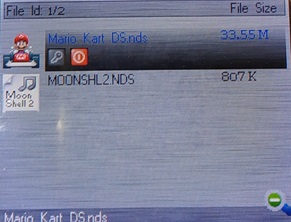









Comentarios
Publicar un comentario